Jak włączyć IPv6 na routerze TP-Link Wi-Fi 6?

Jak znaleźć ustawienia IPv6 na moim routerze TP-Link Wi-Fi 6? Jak włączyć IPv6 na routerze TP-Link i zmienić wszystkie powiązane ustawienia.
Czy musisz wiedzieć, jak zmienić skrót języka klawiatury w systemie Windows 10? Może chcesz wygodniejszej alternatywy, a może skrótu do zmiany języka klawiatury koliduje z innymi skonfigurowanymi klawiszami skrótu. Czy łatwiej byłoby użyć jednego klawisza zamiast skrótu klawiaturowego do zmiany języka w systemie Windows 10? Lub, jeśli dodałeś wiele języków wprowadzania, czy nie chciałbyś dedykowanego skrótu języka klawiatury dla układu, którego najczęściej używasz? Jeśli to brzmi dobrze, przeczytaj nasz przewodnik, aby dowiedzieć się, jak zmienić skrót języka klawiatury w systemie Windows 10 i przypisać wygodne klawisze skrótu, aby przyspieszyć pisanie:
Zawartość
UWAGA: Ten samouczek został utworzony przy użyciu aktualizacji systemu Windows 10 października 2020 r . Aby dowiedzieć się, którą wersję zainstalowałeś, przeczytaj nasz przewodnik dotyczący sprawdzania wersji systemu Windows 10, kompilacji, edycji lub typu systemu operacyjnego .
Po pierwsze: istnieje więcej niż jeden domyślny skrót do zmiany języka w systemie Windows 10
Jeśli zastanawiasz się, jak jak najszybciej zmienić język klawiatury, nie ma nic szybszego niż skrót klawiaturowy. Istnieją trzy skróty klawiaturowe, za pomocą których można przełączać się między ulubionymi językami i układami w systemie Windows 10:
Jak widać, każdy skrót klawiszowy działa inaczej. Ponadto możesz używać skrótów wraz z paskiem języka, aby szybko przełączyć się na potrzebną opcję. Jeśli chcesz dowiedzieć się więcej na temat każdego skrótu do zmiany języka w systemie Windows 10 i paska języka, zapoznaj się z ostatnim rozdziałem – Jak przełączać się między klawiaturami w systemie Windows 10 – z naszego przewodnika na temat zmiany języka klawiatury w systemie Windows 10 .
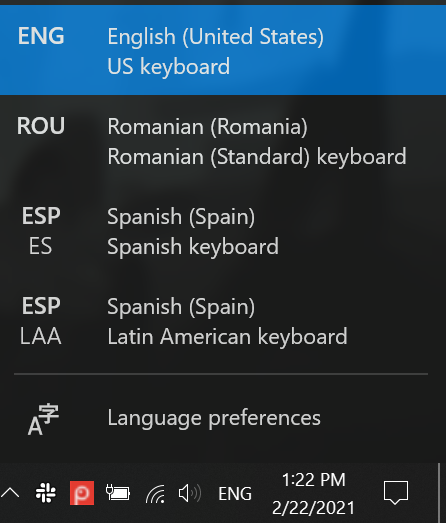
Każdy skrót do zmiany języka klawiatury w systemie Windows 10 działa z paskiem języka
Możesz modyfikować, a nawet wyłączać dwa ostatnie skróty klawiaturowe na liście, jeśli są w konflikcie z innymi klawiszami skrótu używanymi w systemie Windows 10. Ponadto możesz dodać skrót, aby natychmiast zmienić język klawiatury na dowolny inny układ chcieć. To może wydawać się skomplikowane, ale najtrudniejszą częścią jest znalezienie niezbędnych ustawień na komputerze lub urządzeniu z systemem Windows 10.
Jak uzyskać dostęp do zaawansowanych ustawień klawiszy w systemie Windows 10?
W poprzednich wersjach systemu Windows 10 można było użyć Panelu sterowania , aby uzyskać dostęp do "Zaawansowanych ustawień klawiszy" i zmienić skrót języka klawiatury. Jednak podczas gdy metoda modyfikacji skrótu do zmiany języka w systemie Windows 10 pozostaje taka sama, firma Microsoft postanowiła zakopać potrzebne opcje głęboko w aplikacji Ustawienia , co utrudnia ich znalezienie.
Aby rozpocząć, otwórz Ustawienia i kliknij lub dotknij Urządzenia .
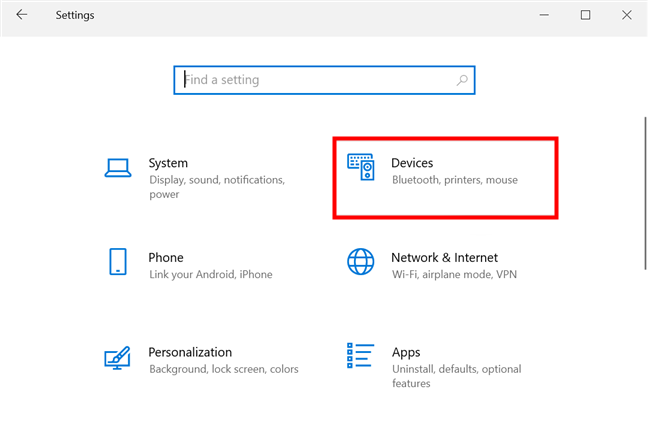
W systemie Windows 10 zmień skrót języka klawiatury w Ustawieniach urządzeń
Uzyskaj dostęp do karty Pisanie z menu po lewej stronie paska bocznego, a następnie przewiń w dół po prawej stronie. Kliknij lub dotknij link „Zaawansowane ustawienia klawiatury” po prawej stronie.
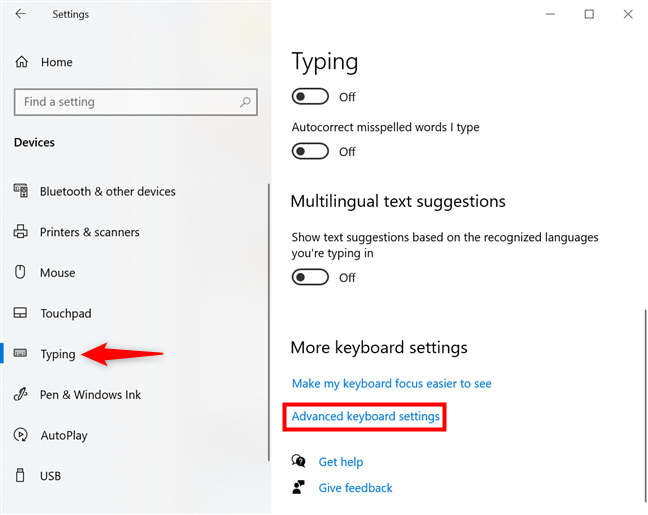
Dostęp do zaawansowanych ustawień klawiatury
W kategorii „Przełączanie metod wprowadzania” naciśnij łącze „Klawisze skrótu języka wprowadzania” .
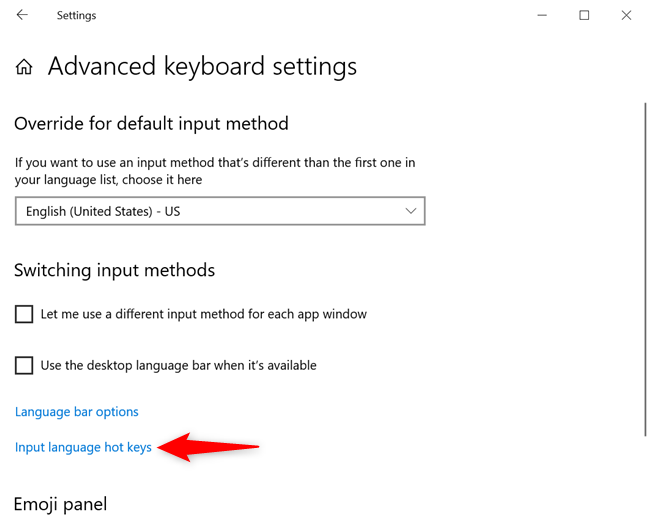
Kliknij lub naciśnij klawisze skrótu Język wprowadzania
Spowoduje to otwarcie zakładki "Zaawansowane ustawienia klawiszy" w oknie "Usługi tekstowe i języki wprowadzania" . Wszystko, czego potrzebujesz, aby zmienić skrót języka klawiatury w systemie Windows 10, to sekcja „Skróty klawiaturowe dla języków wprowadzania” , która zajmuje większość okna.
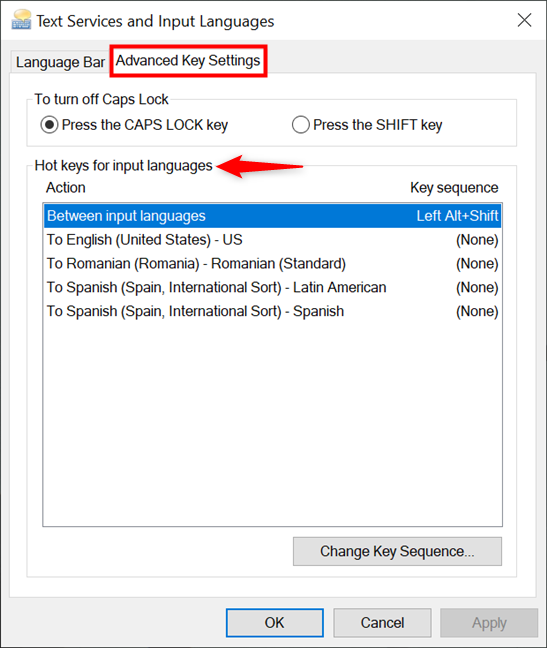
Użyj klawiszy skrótu dla języków wprowadzania, aby zarządzać dowolnym skrótem klawiaturowym, aby zmienić język
Zmodyfikuj lub wyłącz domyślny skrót klawiaturowy, aby zmienić język w systemie Windows 10
W systemie Windows 10 skrótem do zmiany języka klawiatury jest domyślnie lewy Alt + Shift . Aby przełączać się między układami, użyj Ctrl + Shift . Jeśli jednak użyjesz tych samych skrótów klawiszowych w innym celu, łatwo ustawić inny skrót klawiaturowy, aby zmienić język lub układ.
W sekcji „Klawisze skrótów dla języków wprowadzania” wybierz pierwszą opcję z listy „Między językami wprowadzania . ” Następnie kliknij lub naciśnij przycisk „Zmień sekwencję klawiszy” u dołu.
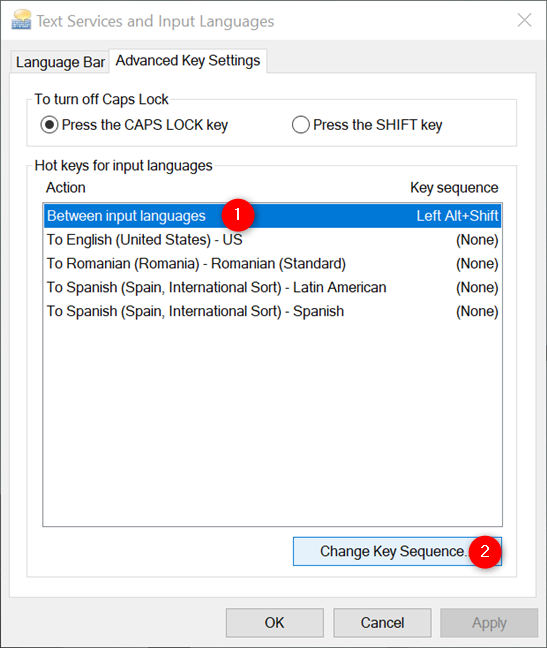
Jak zmienić język klawiatury skrótu Windows 10
Spowoduje to otwarcie wyskakującego okna „Zmień sekwencję klawiszy” . Dwa panele w nim oferują alternatywne skróty do „Przełącz język wprowadzania” (po lewej) i „Przełącz układ klawiatury” (po prawej).
Niestety, możesz wybierać tylko spośród czterech gotowych opcji. Wybierz Not Assigned , aby wyłączyć skrót, lub naciśnij Grave Accent (`) , aby zmienić język lub układ za pomocą tylko jednego klawisza. Pamiętaj, że nie możesz wybrać tego samego skrótu klawiaturowego do przełączania języka wprowadzania i układu klawiatury. Gdy skończysz, kliknij lub naciśnij OK .
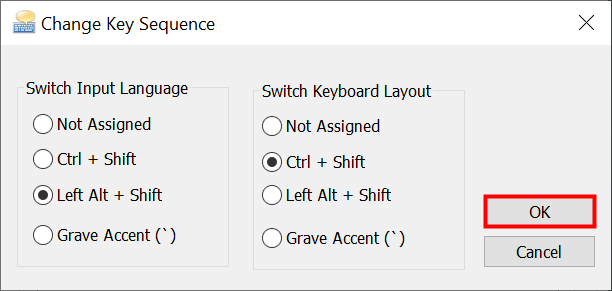
Zmień skrót języka klawiatury na inną opcję i naciśnij OK
Wróciłeś do zakładki Zaawansowane ustawienia klucza . Naciśnij OK lub Zastosuj , aby jeszcze raz potwierdzić zmiany.
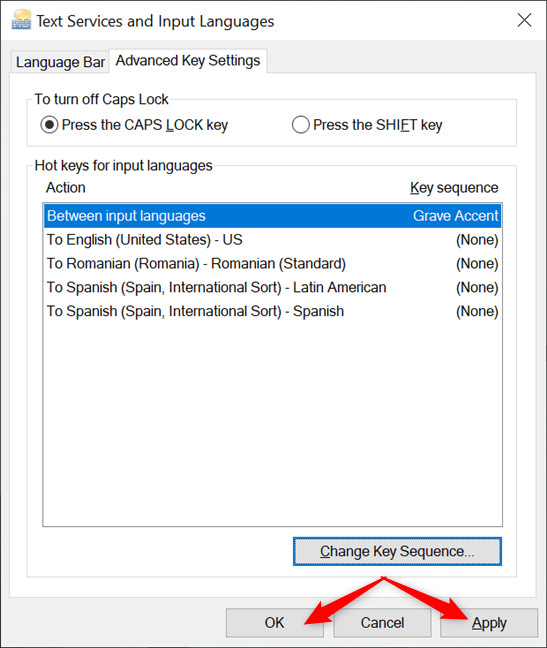
Zmień skrót klawiaturowy języka i naciśnij OK lub Zastosuj
Możesz teraz używać nowych skrótów, które wybrałeś, aby przełączać się między dostępnymi językami i układami.
Dodaj niestandardowy skrót, aby zmienić język klawiatury na określoną opcję
Użytkownicy wielojęzyczni mogą dodać kilka języków i/lub układów klawiatury do systemu Windows 10. Jeśli zainstalujesz zbyt wiele opcji, przełączanie między nimi przy użyciu domyślnych skrótów klawiaturowych może stać się czasochłonne i mylące. Na szczęście możesz także ustawić skróty klawiszowe, aby przełączać się na określone języki lub układy, które wcześniej dodałeś.
W otwartym wcześniej oknie "Usługi tekstowe i języki wprowadzania" wybierz dowolny układ z listy "Klawisze skrótów dla języków wprowadzania" i kliknij lub dotknij "Zmień sekwencję klawiszy" . ”
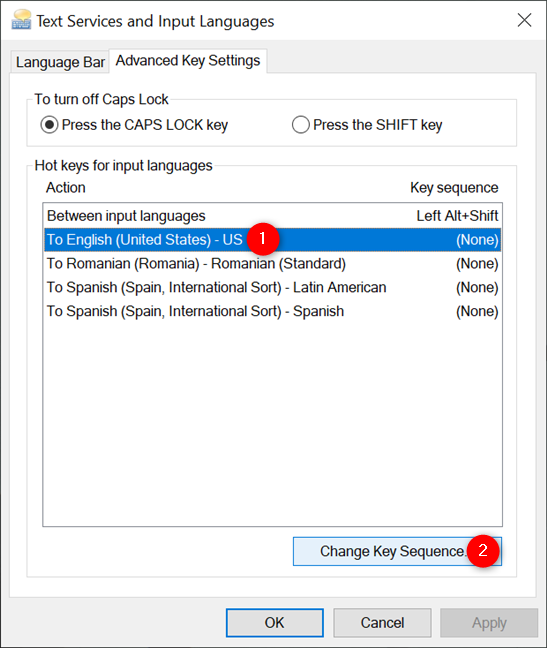
Wybierz układ i naciśnij Zmień sekwencję klawiszy
Następnie zaznacz pole "Włącz sekwencję klawiszy" i możesz użyć dwóch menu rozwijanych na dole. W porównaniu do skrótu klawiszowego przełączania języka w poprzednim rozdziale, uzyskujesz większą elastyczność podczas wybierania skrótów klawiszowych dla określonego języka. Pomysł polega na połączeniu skrótów klawiszowych z pierwszego menu z klawiszami z drugiego, tworząc różne skróty klawiaturowe dla ulubionych języków i układów. Naciśnij menu rozwijane po lewej stronie, aby wyświetlić trzy możliwe opcje za pomocą klawiszy modyfikujących.
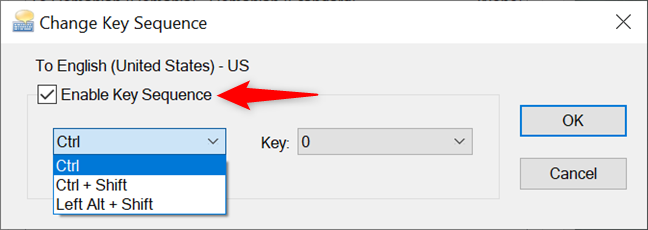
Zaznacz opcję Włącz sekwencję klawiszy, aby ustawić skrót klawiaturowy
Kliknij lub naciśnij menu rozwijane Klawisz , które zawiera listę klawiszy numerycznych (od 0 do 9), klawisz tyldy (~) i klawisz Grave Accent (`). Gdy zdecydujesz się na skrót języka klawiatury, którego chcesz użyć, kliknij lub naciśnij OK .
UWAGA: Nasze testy z użyciem klawiszy tyldy i Grave Accent nie powiodły się, dlatego zalecamy używanie klawiszy numerycznych podczas tego kroku.
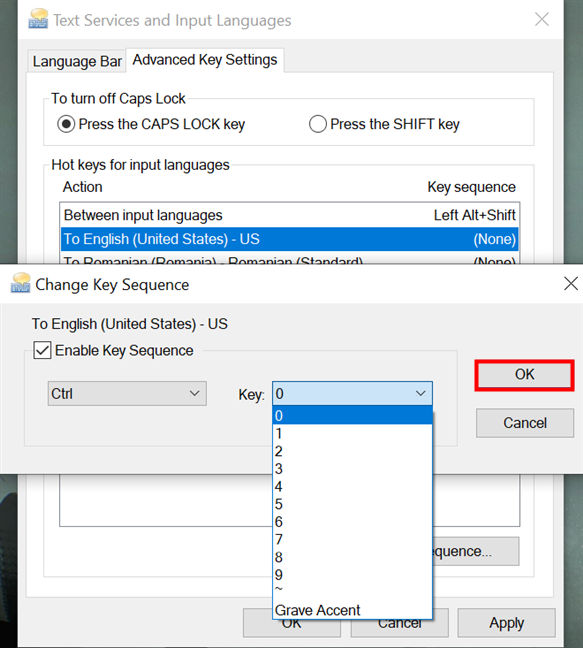
Ustaw skrót klawiaturowy, aby zmienić język na ten, którego używasz najczęściej
Potwierdź swój wybór jeszcze raz, klikając OK lub Zastosuj .
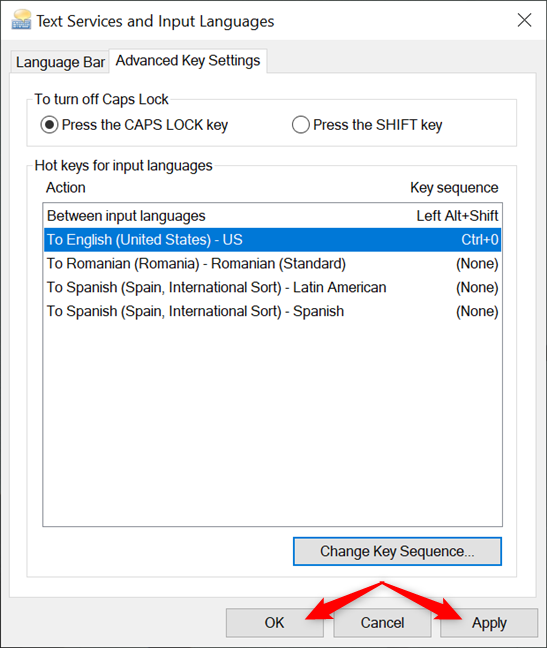
Potwierdź swój wybór, aby użyć nowego skrótu
Kiedy używasz nowego skrótu klawiaturowego, język jest natychmiast zmieniany na odpowiedni. Aby wyłączyć niestandardowy skrót, wykonaj te same kroki, ale odznacz pole "Włącz sekwencję klawiszy" w oknie "Zmień sekwencję klawiszy" .
WSKAZÓWKA: Jeśli wolisz używać klawiatury, możesz również zainteresować się naszym przewodnikiem dotyczącym skrótów klawiaturowych w systemie Windows 10 .
Jakiego skrótu klawiaturowego używasz?
Bez względu na ekran, na którym się znajdujesz, użycie skrótu języka klawiatury natychmiast przełącza aktywny układ w systemie Windows 10. Eksperymentuj ze wszystkimi skrótami klawiaturowymi, a następnie wybierz ten, który najlepiej Ci odpowiada. Zanim zamkniesz tę stronę, chcielibyśmy się dowiedzieć, który skrót w języku klawiatury został przez Ciebie zmieniony i czego używasz zamiast tego? Czy wyłączyłeś któryś z domyślnych skrótów? Opowiedz nam swoją historię w komentarzach poniżej.
Jak znaleźć ustawienia IPv6 na moim routerze TP-Link Wi-Fi 6? Jak włączyć IPv6 na routerze TP-Link i zmienić wszystkie powiązane ustawienia.
Jak uruchomić dowolną aplikację jako administrator w systemie Windows 11. Jak używać CMD, PowerShell lub Windows Terminal do uruchamiania programu jako administrator.
Przewodnik po wszystkich metodach uruchamiania aplikacji Informacje o systemie (msinfo32.exe) w systemie Windows 10, 7 i 8. Poznaj skróty i polecenia uruchamiające msinfo32.
Internet Explorer 11 to ostatnia wersja tej przeglądarki Microsoft. Oto jak pobrać i zainstalować przeglądarkę Internet Explorer 11 w systemie Windows 7, Windows 8.1 i Windows 10.
Jak umieścić w pełnym ekranie Google Chrome i inne przeglądarki: Mozilla Firefox, Microsoft Edge i Opera. Jak wyjść z trybu pełnoekranowego.
Jak zmienić format zrzutu ekranu na smartfonach i tabletach z Androidem, z PNG na JPG lub z JPG na PNG. Zobacz jak to zrobić krok po kroku.
Jak włączyć wtyczkę Java Runtime we wszystkich głównych przeglądarkach internetowych dla systemu Windows: Google Chrome, Firefox, Opera, Internet Explorer i Microsoft Edge.
Dowiedz się, jak rozwiązać problem z aplikacjami Windows 10, które nie wyświetlają się w menu Start. Znajdź skuteczne rozwiązania dotyczące ikon pobierania i brakujących kafelków.
Jak przywrócić domyślne skróty i domyślne ikony systemu Windows. Przewodnik dotyczy zarówno systemu Windows 10, jak i Windows 11.
Jak otworzyć Podgląd zdarzeń z CMD, korzystając z eventvwr.msc, polecenia eventvwr oraz wielu innych metod i skrótów.
Co to jest rozszerzenie Microsoft Edge? Jak uzyskać rozszerzenia. Jak skonfigurować rozszerzenia Edge. Jak ukryć lub usunąć rozszerzenia w Edge.
Gdzie jest Kosz w Windows 10 i 11? Wszystkie sposoby jego otwarcia, w tym dostęp do ukrytego folderu $Recycle.Bin na dysku.
Jak otworzyć Panel sterowania w systemie Windows 10 i Windows 11. W pełni zaprezentowane polecenia i skróty do jego otwierania.
Jak zwiększyć lub zmniejszyć jasność w systemie Windows 10 za pomocą klawiatury, szybkich akcji systemu Windows 10s, aplikacji Ustawienia i więcej. Poznaj różne metody dostosowywania jasności ekranu.
Zobacz listę wszystkich kont użytkowników istniejących na komputerze z systemem Windows, w tym użytkowników ukrytych lub wyłączonych. Jak używać polecenia Net User.
Jeśli nie potrzebujesz już korzystać z Galaxy AI na swoim telefonie Samsung, możesz wyłączyć tę funkcję, wykonując bardzo prostą czynność. Oto instrukcje dotyczące wyłączania Galaxy AI na telefonach Samsung.
Jeśli nie potrzebujesz żadnej postaci AI na Instagramie, możesz ją szybko usunąć. Oto przewodnik po usuwaniu postaci AI z Instagrama.
Symbol delty w programie Excel, znany również jako symbol trójkąta, jest często używany w tabelach danych statystycznych do wyrażania rosnących lub malejących liczb albo dowolnych danych zależnie od życzenia użytkownika.
Oprócz udostępniania pliku Arkuszy Google zawierającego wszystkie wyświetlane arkusze, użytkownicy mogą zdecydować się na udostępnienie obszaru danych Arkuszy Google lub udostępnienie arkusza w Arkuszach Google.
Użytkownicy mogą także dostosować ustawienia tak, aby pamięć ChatGPT była wyłączana w dowolnym momencie, zarówno w wersji mobilnej, jak i komputerowej. Oto instrukcje dotyczące wyłączania pamięci ChatGPT.
Domyślnie usługa Windows Update automatycznie sprawdza dostępność aktualizacji. Możesz także zobaczyć, kiedy miała miejsce ostatnia aktualizacja. Poniżej znajdziesz instrukcje, jak sprawdzić, kiedy system Windows został ostatnio zaktualizowany.
Generalnie rzecz biorąc, operacja usunięcia karty eSIM na iPhonie jest dla nas równie prosta do wykonania. Oto instrukcje dotyczące usuwania karty eSIM z iPhone'a.
Użytkownicy iPhone'a oprócz zapisywania zdjęć Live Photos w formie filmów mogą bardzo łatwo przekonwertować zdjęcia Live Photos do formatu Boomerang.
Wiele aplikacji automatycznie włącza funkcję SharePlay podczas rozmów FaceTime, co może spowodować przypadkowe naciśnięcie niewłaściwego przycisku i zrujnowanie połączenia wideo.
Po włączeniu funkcji Kliknij, aby wykonać funkcja ta działa, rozpoznaje tekst lub obraz, w który kliknięto, i na tej podstawie podejmuje odpowiednie działania kontekstowe.
Włączenie podświetlenia klawiatury sprawi, że będzie ona świecić, co jest przydatne podczas pracy w warunkach słabego oświetlenia lub sprawi, że kącik gracza będzie wyglądał bardziej stylowo. Poniżej możesz wybrać jeden z czterech sposobów włączania podświetlenia klawiatury laptopa.
Istnieje wiele sposobów na przejście do trybu awaryjnego w systemie Windows 10, na wypadek gdybyś nie mógł wejść do systemu Windows i się do niego dostać. Aby przejść do trybu awaryjnego systemu Windows 10 podczas uruchamiania komputera, zapoznaj się z poniższym artykułem z serwisu WebTech360.
Grok AI rozszerzył swój generator zdjęć AI, aby umożliwić przekształcanie osobistych zdjęć w nowe style, np. tworzenie zdjęć w stylu Studio Ghibli ze słynnymi filmami animowanymi.
Użytkownicy usługi Google One AI Premium mogą skorzystać z miesięcznego bezpłatnego okresu próbnego, w trakcie którego mogą się zarejestrować i zapoznać z wieloma ulepszonymi funkcjami, takimi jak asystent Gemini Advanced.
Począwszy od systemu iOS 18.4 firma Apple umożliwia użytkownikom decydowanie, czy w przeglądarce Safari mają być wyświetlane ostatnie wyszukiwania.




























